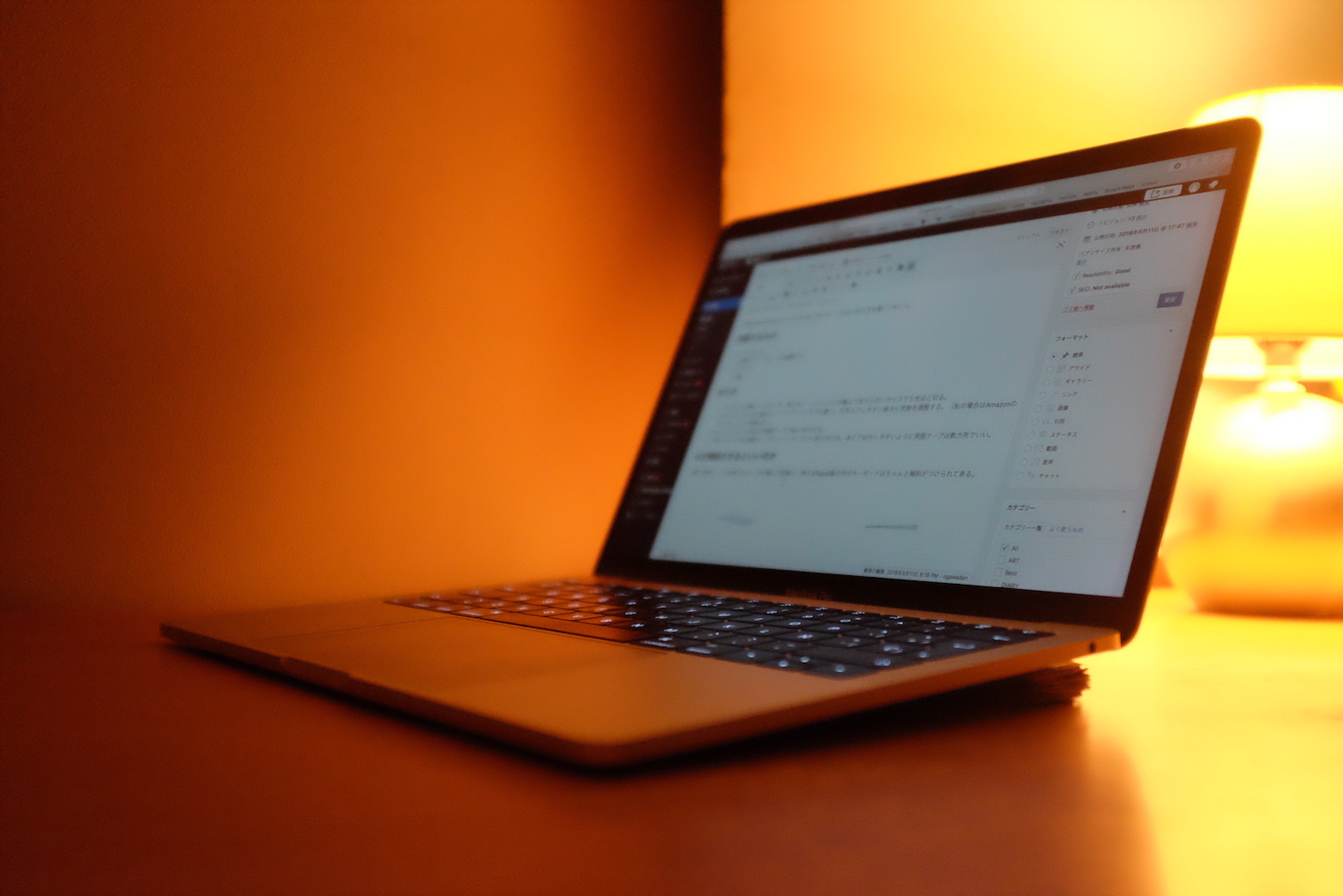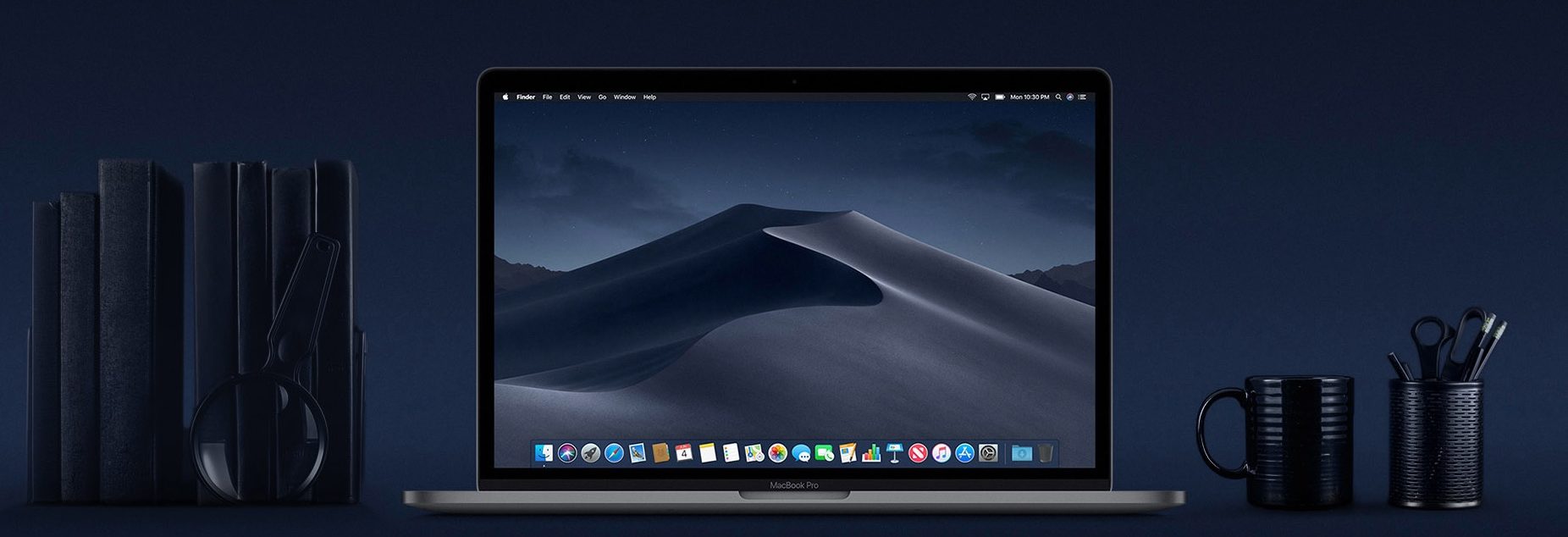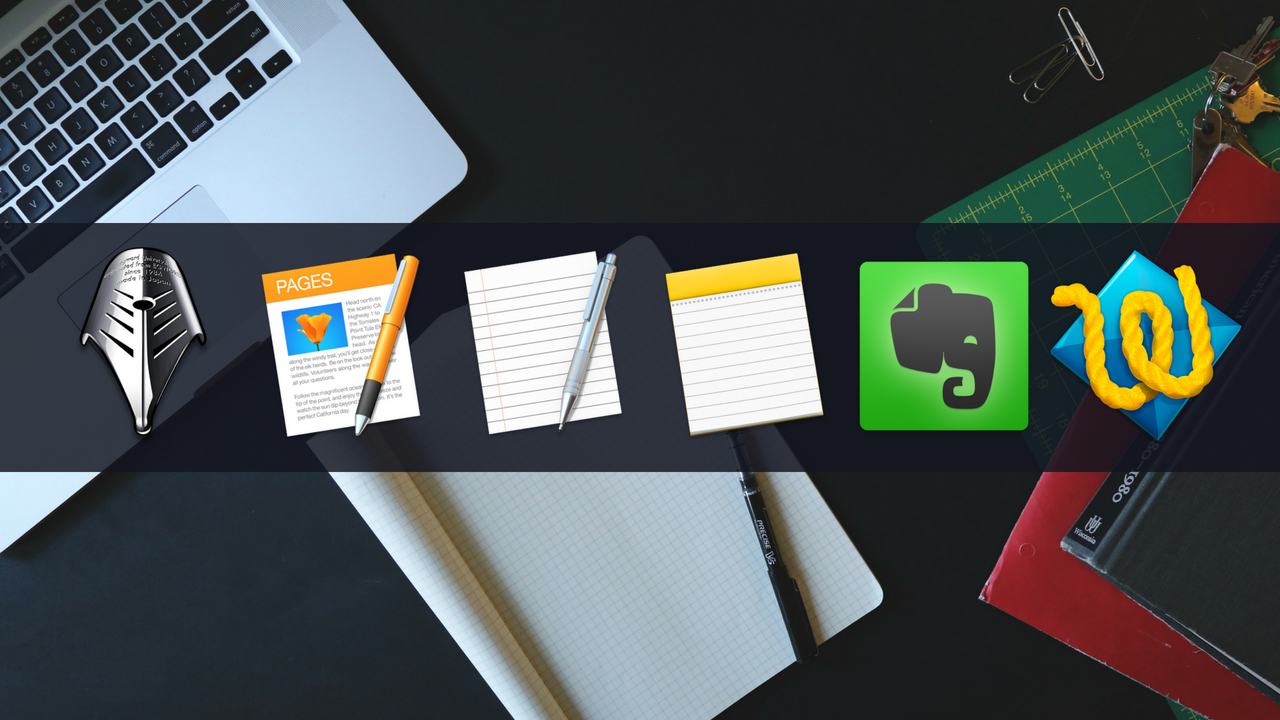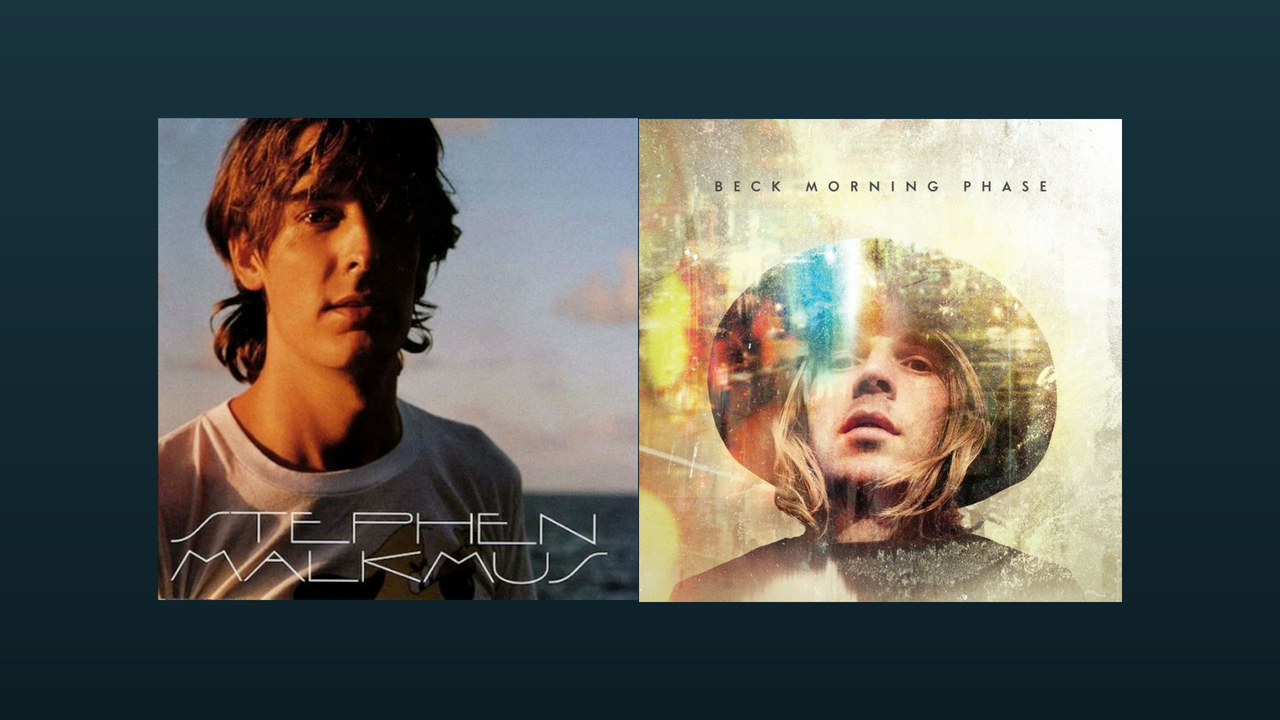Macを使ってかれこれ15年。
MacOSはすっかり進化し、さらに便利になった。
この記事では、知っていると便利な日常的に使うMacの機能5つを挙げてみた。
ためしたことがなければ、ぜひやってみてほしい。
1. Split Viewを使う
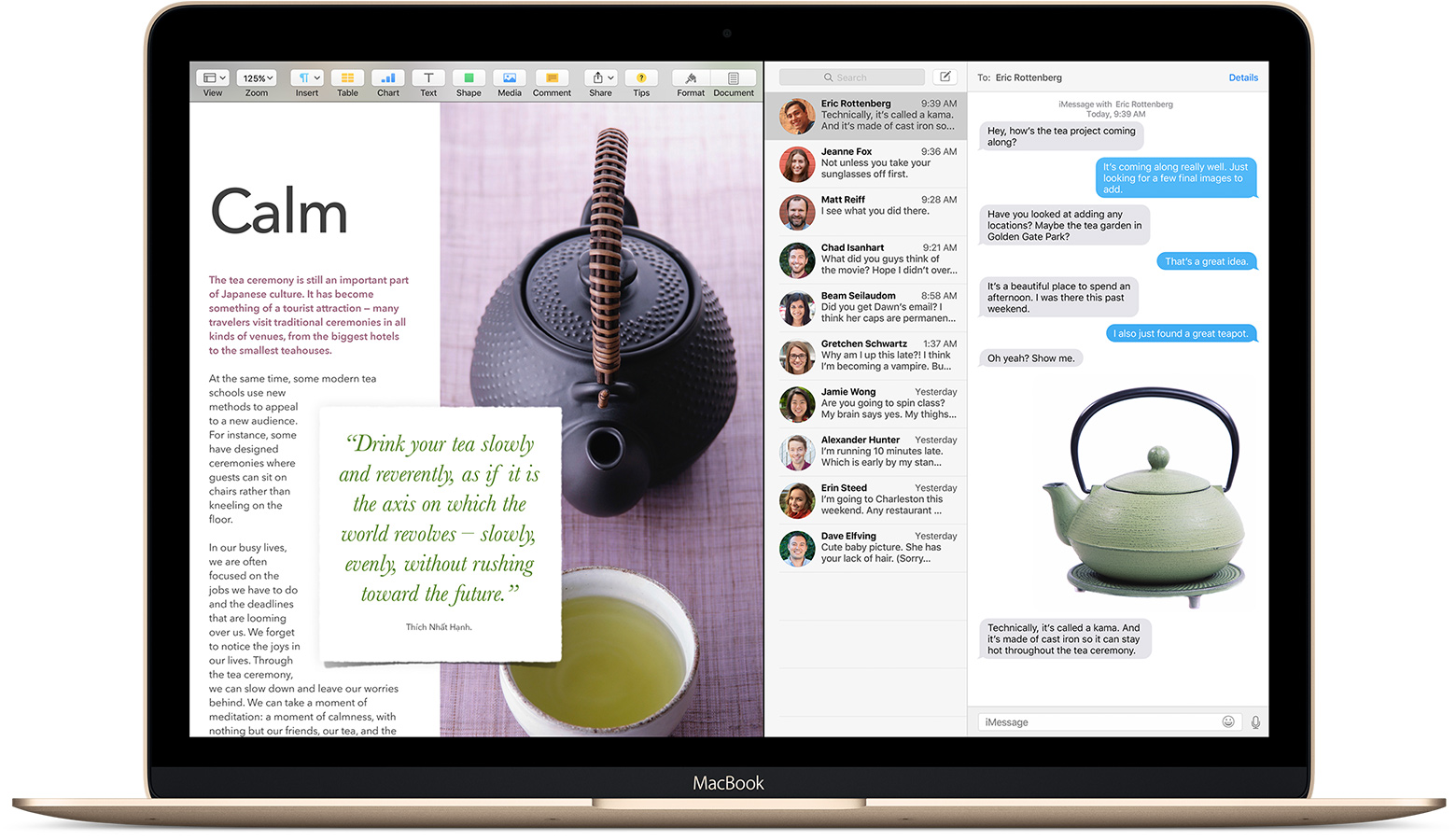
Split Viewを使えば、すばやく2つのAppを並べて表示できる。
例えば、文章を作成しながら別な画面を参照するときなどに使える。ウインドウの位置を自分でそろえなくても、Split Viewを使えばウインドウが最大化してきれいに横並びされる。
Split View で Mac の App を 2 つ並べて表示する – Apple サポート
2. Dockの位置を横にしてみる
とくに画面の小さなMacBook系を使っている人におすすめ。
現代は「縦スクロール」の時代。少しでも縦方向のスペースを確保するために、Dockを横に置く。
Webページ、書類、写真がいままでよりも広く表示されて快適になる。
3. リーダーズでWebページを表示する
Webブラウザにはページをシンプルな表示にする機能がついていることはご存知だろう。
Safariにも「リーダーズ」という機能がついている。

ごちゃごちゃしたWebページ、文字が小さくて見づらいページを読むときに「リーダーズ表示」をすると、好きな文字サイズですっきりとシンプルに表示できる。
また、複数ページに渡る記事を読む場合も、「リーダーズ表示」すれば自動で2ページ目、3ページ目を読み込んでくれるので、Webブラウジングの効率があがる。
4. ピクチャ・イン・ピクチャで動画再生する
Safariで「ピクチャ・イン・ピクチャ」を使うと、作業中に動画をスクリーンの四隅で再生させておくことができる。
やりかたは、SafariでYouTubeなどの動画を開き、動画のうえで2回右クリックするだけ。
すると「ピクチャ・イン・ピクチャにする」というメニューが出るのでクリック。
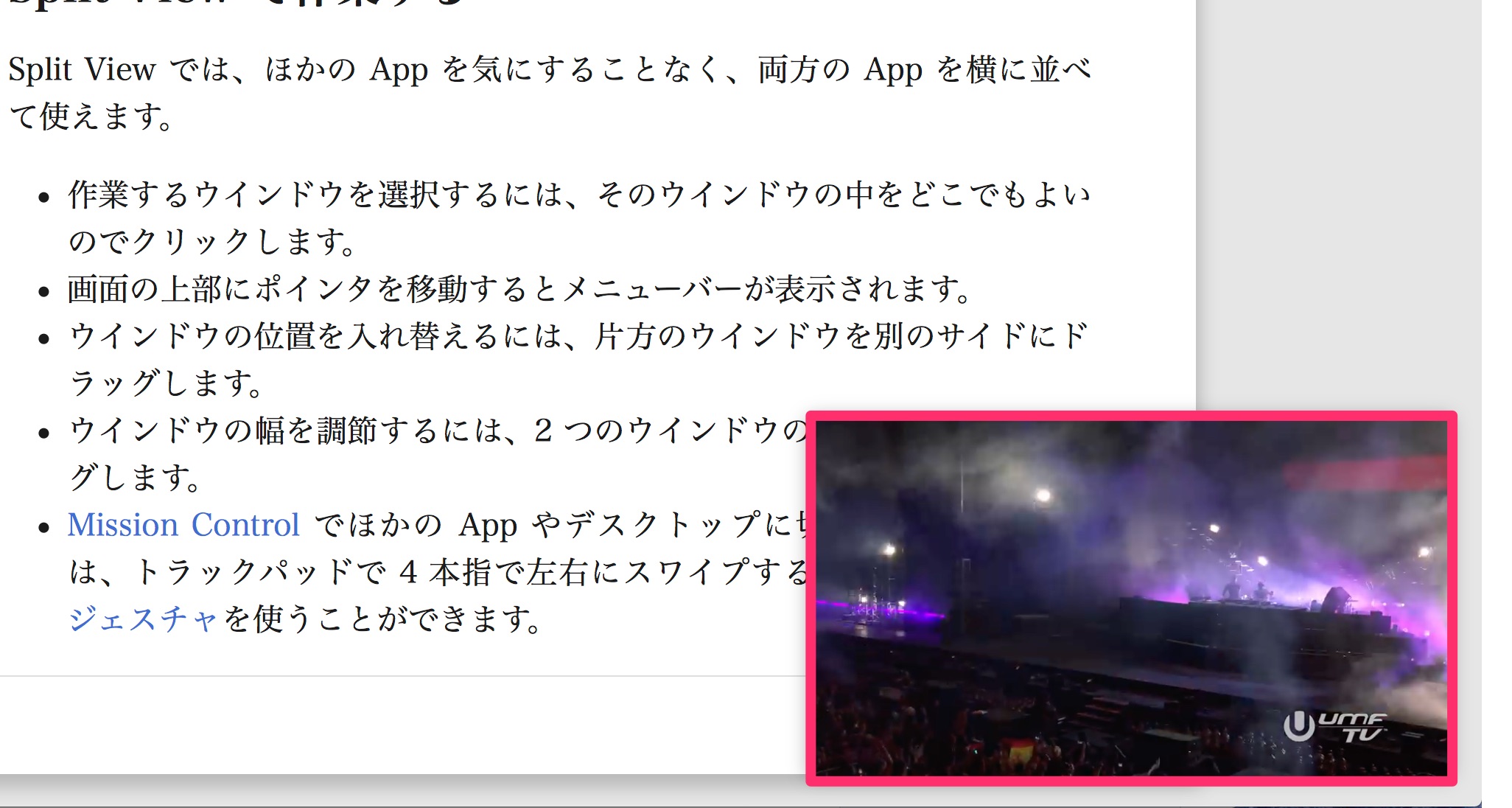
好きな音楽やライブ映像を見ながら作業したいときには、「ピクチャ・イン・ピクチャ」が便利。
5. デスクトップにファイルを置かない
デスクトップは文字通り「机の上」のこと。机の上が汚ければ作業の効率が悪くなる。
作業をするときにはデスクトップにファイルを並べて、机の上を存分に使う。
作業がひと段落したら、ファイルをすべて片付ける。
こうすれば、いつも整理された環境で作業ができる。また、Appleが用意した美しいデスクトップピクチャを眺めて目を休めるのもいい。
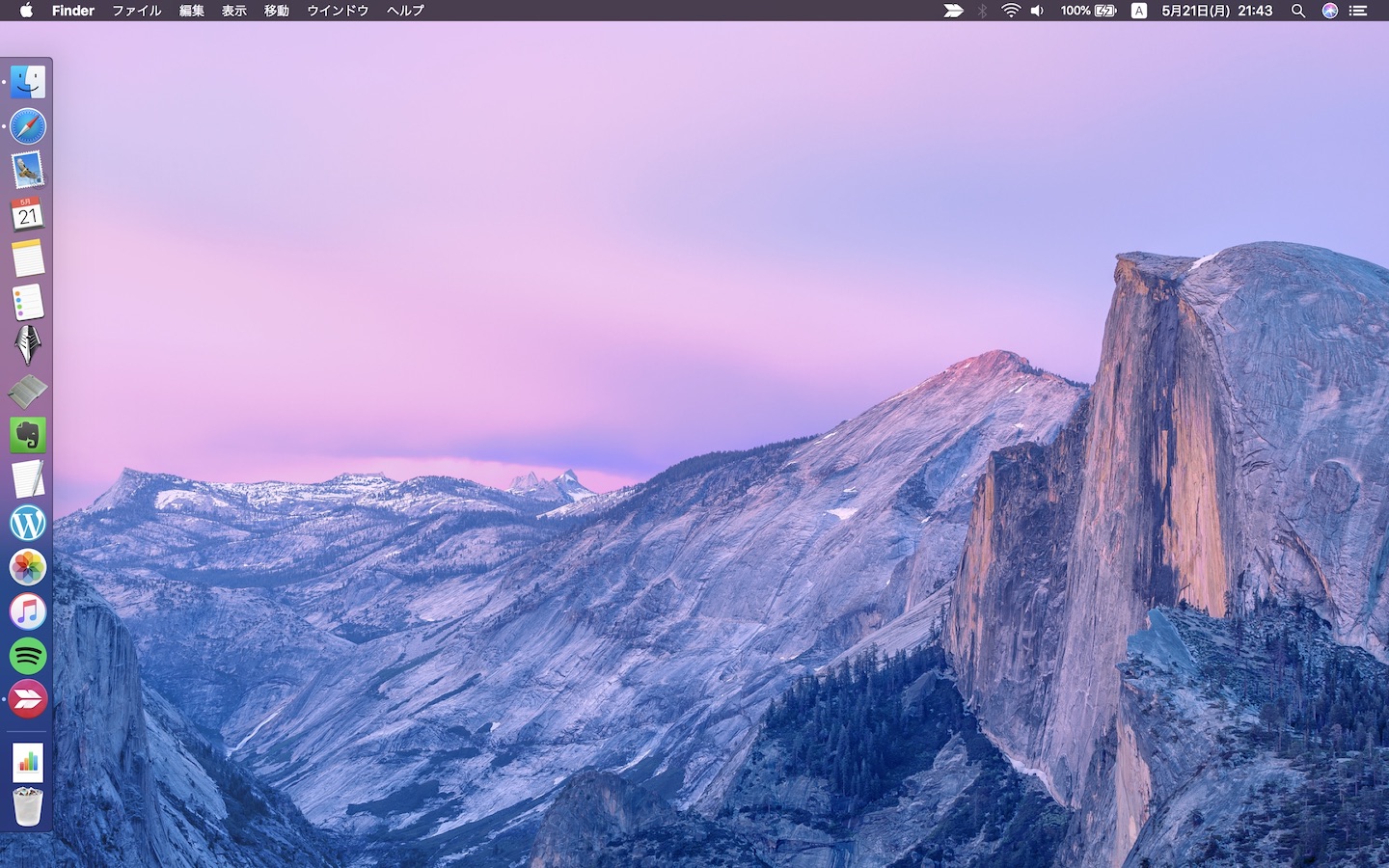
関連記事